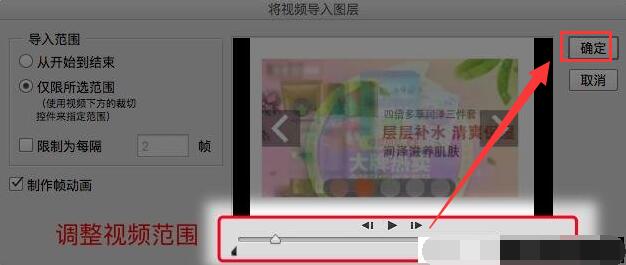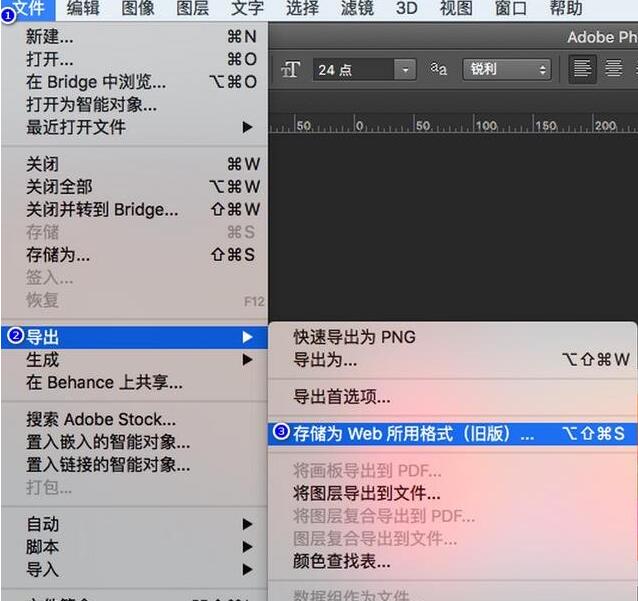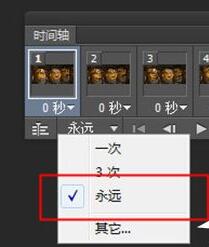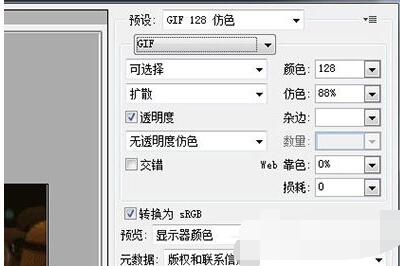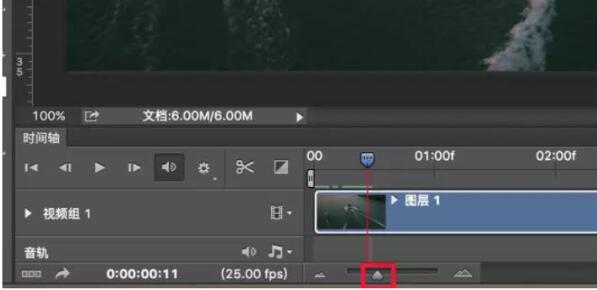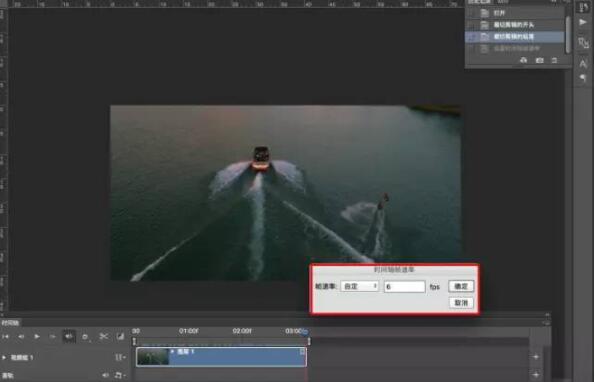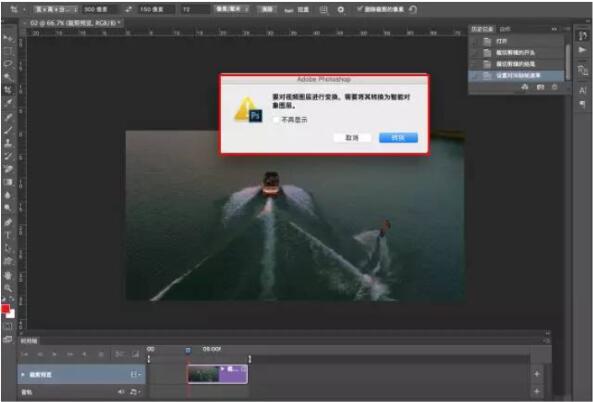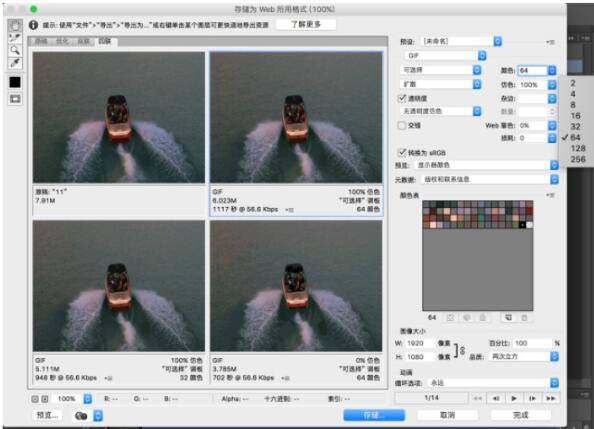GIF动态图体积小,轻松活泼,不像视频又长体积又重,网页上一个动态图常常让视觉效果陡增,也能让观者开心。如何制作GIF动态图呢?Photoshop有视频帧工具,这个就能把视频片段直接转换成动图。视频转动图原理是什么?GIF动态图其实是一个包含多幅图像的图像文件,视频帧就能控制每帧视频,再将时间设为永远循环模式。下面来看看PS如何把视频转成GIF。
PS制作GIF第一种方法
第一步:将视频导入PS,文件——导入——视频帧到图层。
第二步:调整视频范围。将视频导入到里面后会弹出编辑框,将下方滑块拖放到你需要生成动图的位置
第三步:如果无需修改,直接导出。点击确定后你的视频就会导入到PS中,然后点击【窗口】-【时间轴】,在时间轴的窗口中将循环的模式设置为【永远】;
最后进行保存,按CTRL+SHIFT+ALT+S进行存储为Web所用格式,在格式中选择GIF,其他选项默认,当然了你可以在下方来调整动图的大小和品质,最后点击存储即可。
PS制作GIF第二种方法
打开Photoshop软件,直接导入视频素材,界面下方将弹出时间轴操作界面,滑动箭头展开所有的帧,拖动图标来回移动
选择所需要的视频范围,可以移动截切控件进行选择,也可以使用编辑界面的裁剪工具来裁切
点击右边选框选项,在弹出的对话框中点击设置时间轴帧速率
一般设置数值为为6~10,帧数越小,制作的GIF图片越小
在工具栏中选择裁剪工具,更改照片的宽高比,宽度一般为300像素,高度为200 (可以根据画面进行裁剪)72像素英寸
分辨率越小,制作的GIF图片就越小,裁剪之后会弹出对话框,点击“转换”,画面变小
保存文件,选择存储为Web所用格式,弹出对话框,在预设下边选择GIF ,颜色推荐为64或32,循环选项“永远”,最后选择存储位置。
gif和动画不同吗?
GIF动画是图片动画,是多个光栅图像数据。通常称为GIF图片,属于图片类。swf是FLASH的一种文件,swf文件通常也被称为Flash文件。gif是图片的一种格式,flash是一种动画的格式。最大的区别 FALSH 可以是音频+视频GIF分为静态GIF和动画GIF两种,支持透明背景图像,适用于多种操作系统,“体型”很小,网上很多小动画都是GIF格式。其实GIF是将多幅图像保存为一个图像文件,从而形成动画,所以归根到底GIF仍然是图片文件格式。
GIF动画,可以让原本呆板的网站变得栩栩如生。大家见得最多的可能就是那些不断旋转的“Welcome”,以及风格各异的广告Banner。
视频多少帧是什么意思?
视频都是由静止的画面组成的, 这些静止的画面被称为帧。 一般来说, 帧率低于15帧/秒。 连续的运动视频就会有停顿的感觉。 我国采用的是电视标准PAL制, 它规定视频25帧/秒 。 (隔行扫描方式。) 每帧625个扫描行。
帧数越多数据量越大, 所以有时为了减少数据量而减慢了帧速, 例如只有16帧每秒,可达到一定的满意程度,但是效果略差。一般我们在制作时都会根据应用范围来确定帧数,一下是一些国际标准。
以上就是Photoshop利用视频帧把视频转成GIF的步骤,看完,你学会使用PS制作动态图了吗?PS的工具都非常细致,这个驰名世界的图像处理工具也能把视频转成动态图片,依据的就是视频帧工具。当然,PS的各种工具太繁多,你随意组合使用,总有意想不到的结果。各种教程之家,解锁更多软件教程。